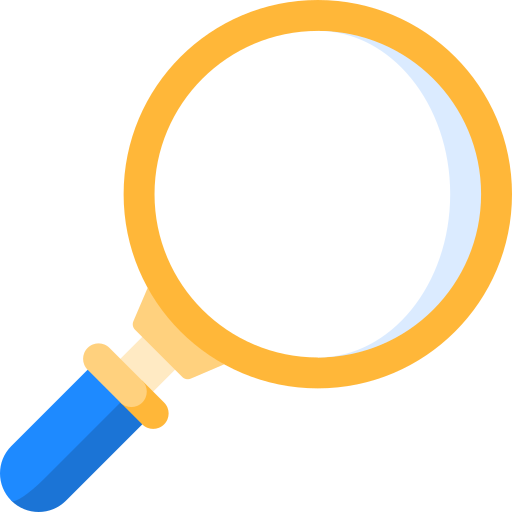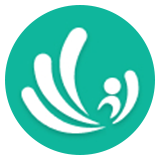網路論壇平台Crowdcast使用指南
發布日期: 2020-07-09 / System
2020臺灣實驗教育論壇Crowdcast操作指南
歡迎大家參加2020實驗教育論壇,本次使用Crowdcast
首先,為了確保您線上參與論壇的觀看品質,我們建議您使用桌電、
第一步:測試您的麥克風、鏡頭
在論壇開始前,請協助測試您手邊的裝置是否正常運作,
請確認螢幕中有顯現您的臉龐以及麥克風確實收到聲音就完成囉(
.png)
主持人邀請線上與會者提問時,被指定的與會者畫面就會出現在平台
※當您被主持人邀請發問時,而您也願意和希望直接視訊提問交流!
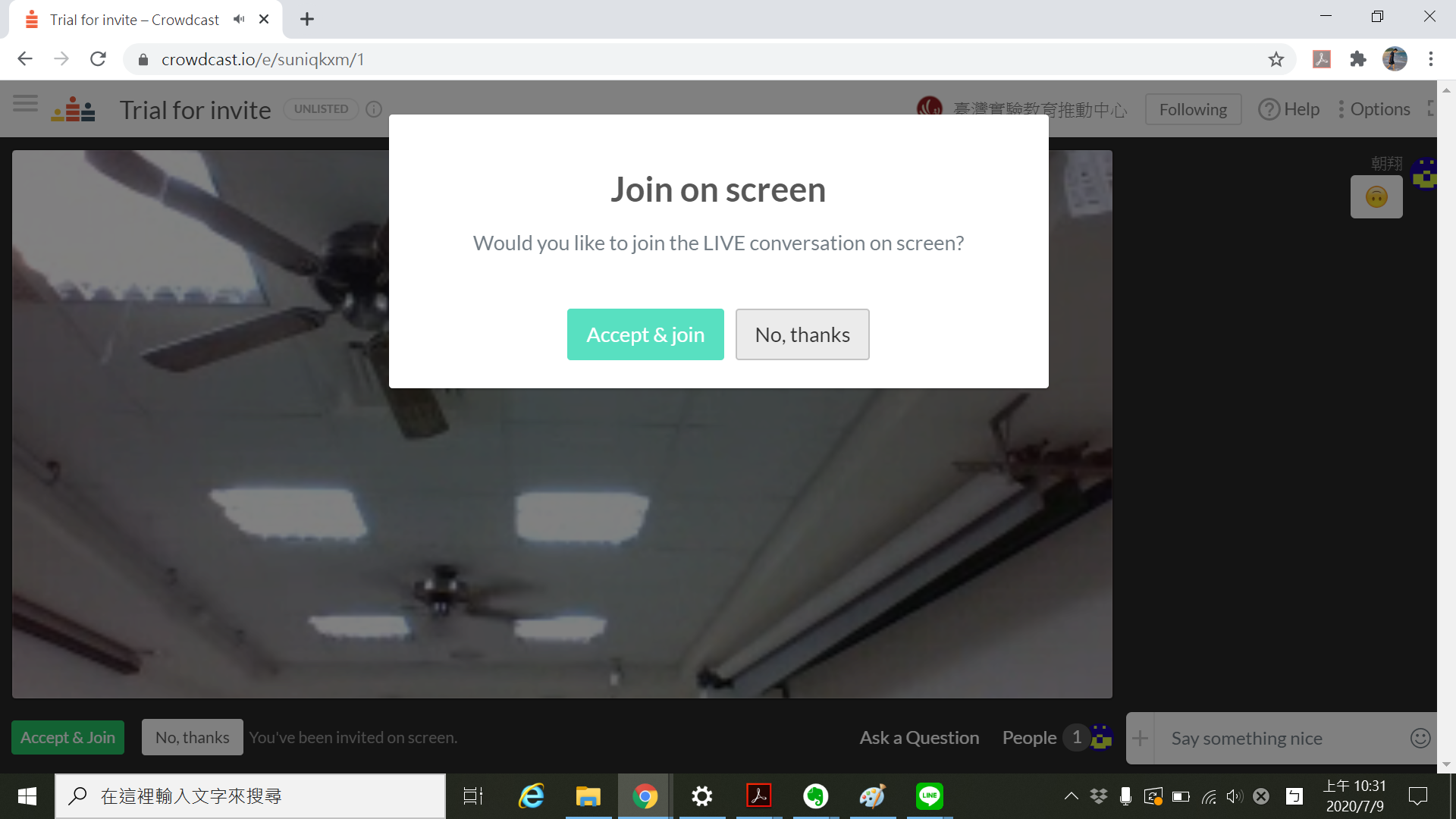
點選【JOIN】後就成功進入畫面,大家都可以看的到囉!
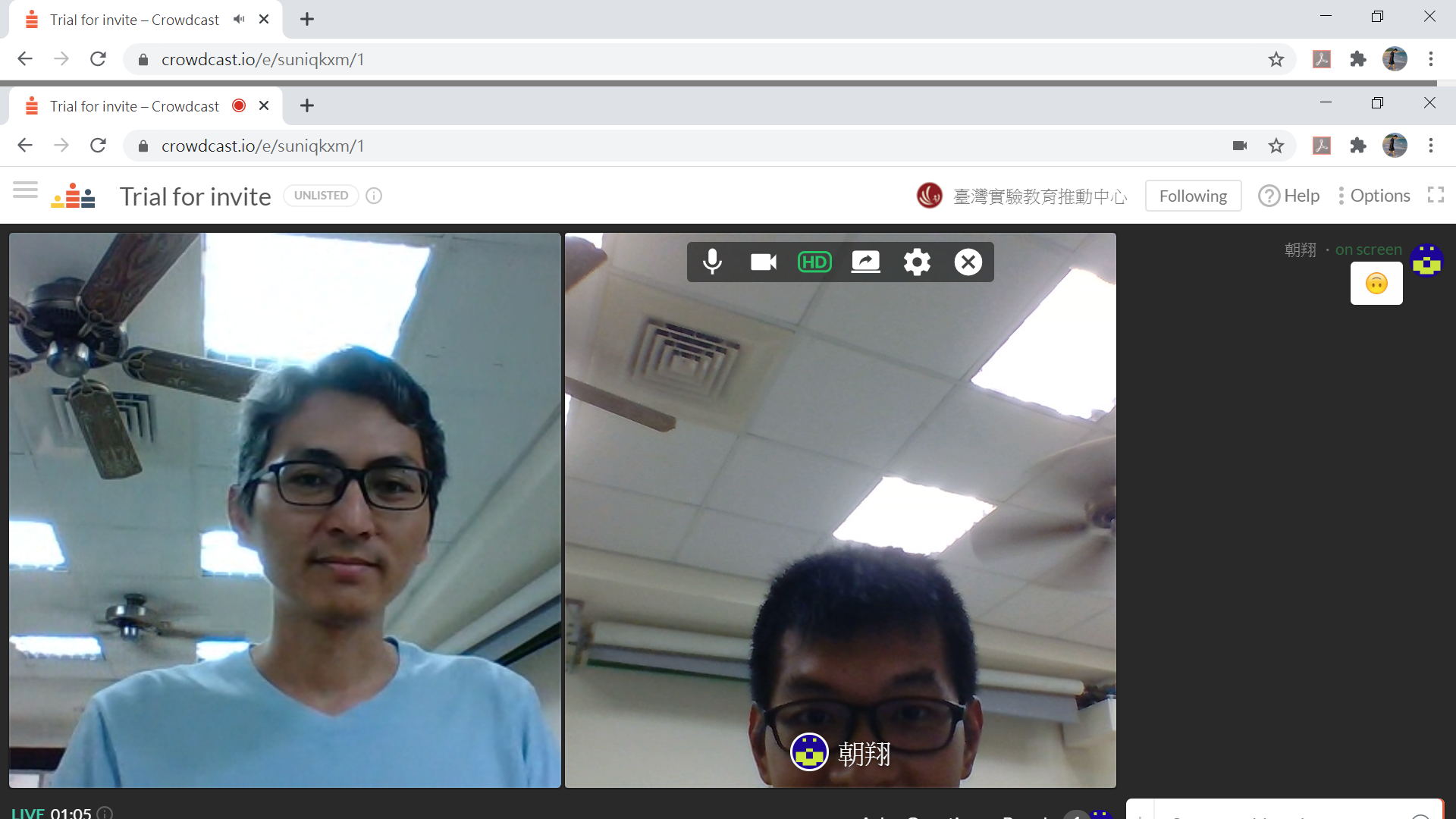
論壇進行時,線上與會者有哪些功能可以使用呢?請看下圖介紹:
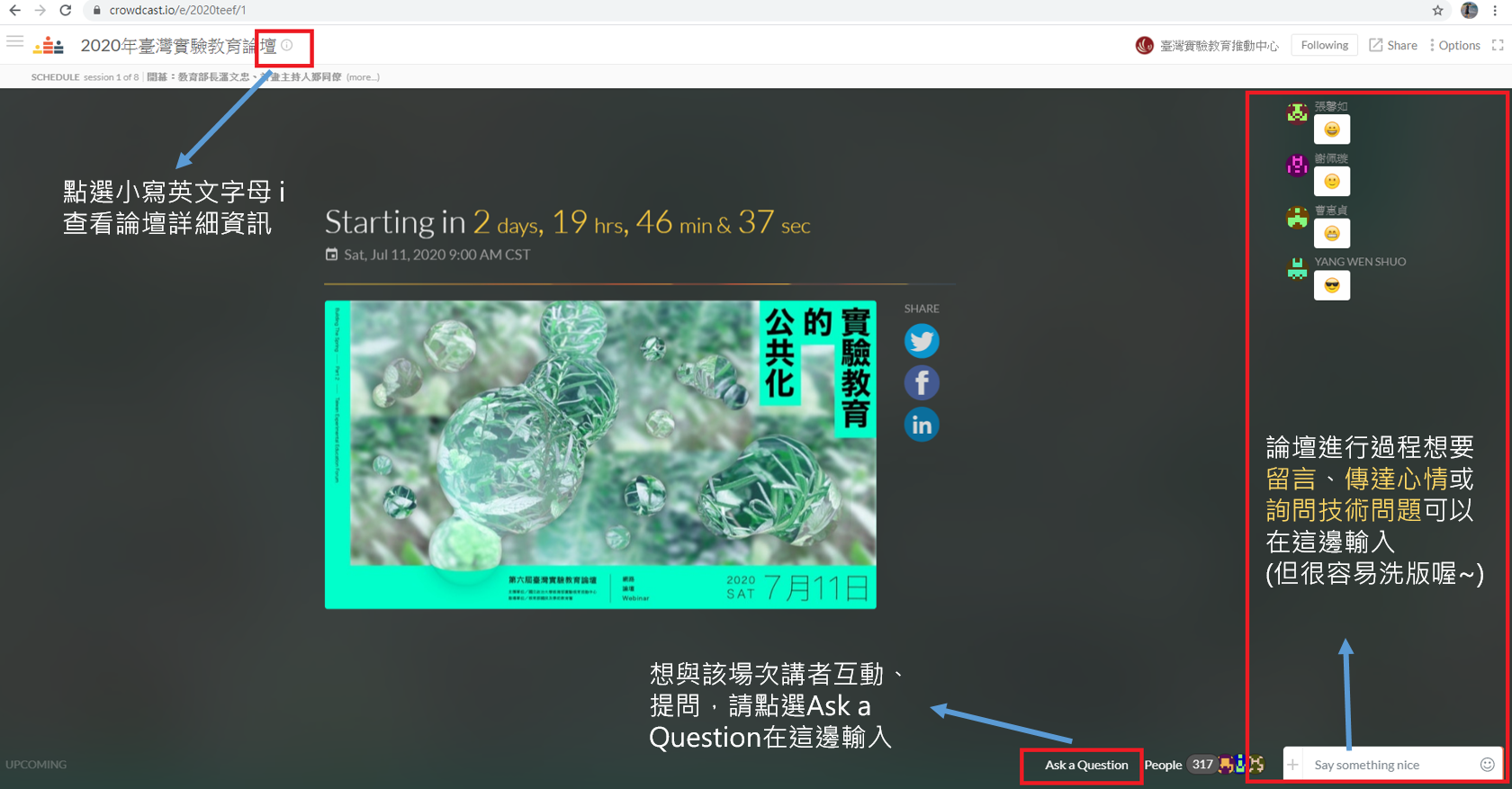
留言(Say hello)
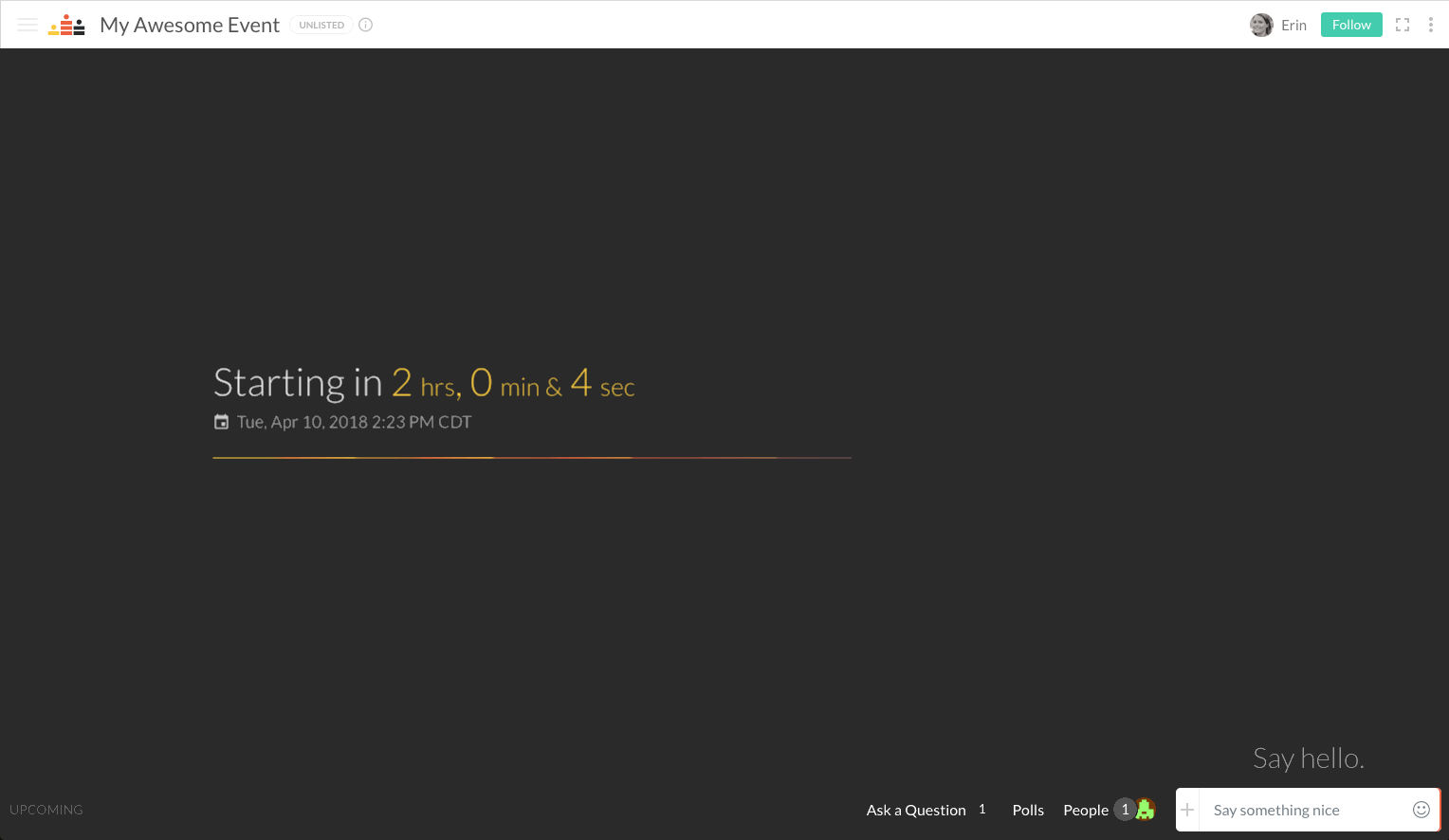
提問(Ask a question):
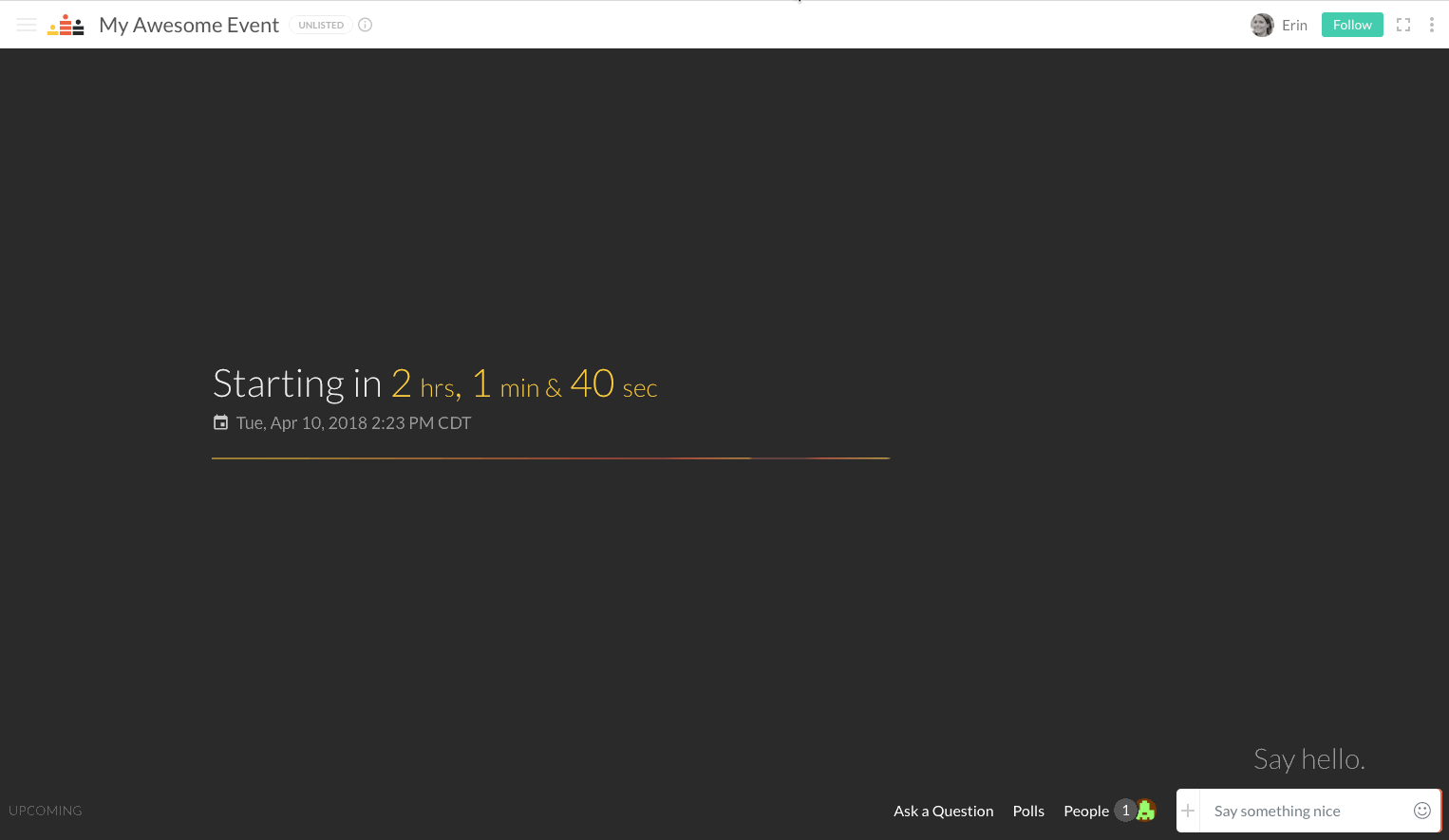
小叮嚀:若論壇進行中,若觀看畫面有任何疑問,
小提醒:請記得7/11(六)選擇穩定的網路與空下完整時間,
相關文章